前几天有网友跟小编求助,说电脑蓝屏了,出现了蓝屏代码0x000007e这个提示,问小编如何解决蓝屏代码0x000007e这个问题,经过小编的一番处理,最终解决了这个问题,下面就跟大家分享操作方法。
电脑蓝屏是微软为了在电脑突然崩溃无法启动的时候保护电脑内的数据而开发的一种强制性措施,虽然很多人不喜欢蓝屏,但是蓝屏还是为大家解决各类电脑问题提供了很大的帮助。今天就来看看0x000007e蓝屏的解决方法!
蓝屏代码0x000007e的解决方法
1.重启电脑,在电脑重启出现logo的那一刻按键盘上的F8键直到有下图选项出现。
2.选择“安全模式”进入。
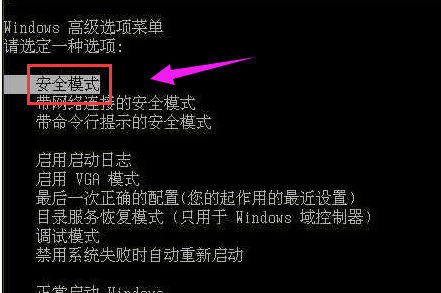
蓝屏代码0x000007e载图1
3.在进入的桌面中按键盘上的WIN+R键弹出运行窗口,在弹出的窗口中输入“regedit”并确定。
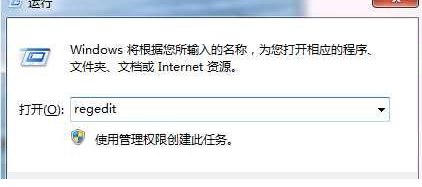
蓝屏载图2
4.在打开的“注册表编辑器”中依次找到Intelppm-HKEY_LOCAL_MACHINE\SYSTEM\ControlSet001\Services\Intelppm。双击右侧的start将该值修改为4。
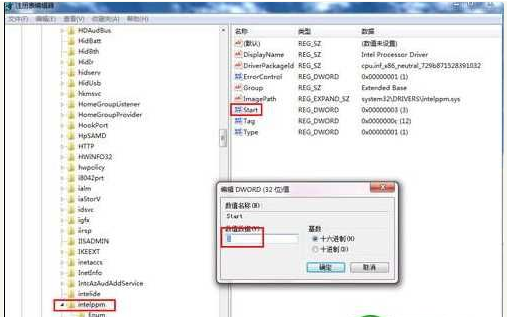
蓝屏载图3
修改完毕后退出注册表编辑器,重新启动计算机就可以解决问题了。